
Oavsett om det beror på funktionshinder eller bara en personlig preferens, ibland måste du pressa ut en unik funktionalitet ur tangentbordet. Men hur gör du det? Dagens SuperUser Q & A-inlägg har svaret för att hjälpa en läsare i nöd.
Dagens Fråga & Svar-session kommer till oss med tillstånd av SuperUser - en underavdelning av Stack Exchange, en community-driven gruppering av Q & A-webbplatser.
Skärmdump med tillstånd av James (SuperUser) .
Frågan
SuperUser-läsaren DesVal vill veta om det finns ett sätt att göra Flytta , Ctrl och Allt knapparna växlar som Caps Lock :
Jag kan inte använda någon av mina händer, så det är ganska svårt att arbeta med Photoshop och Illustrator. Finns det ett sätt att göra Flytta , Ctrl och Allt knapparna växlar som Caps Lock istället för att hålla ner dem?
Finns det ett sätt för DesVal att göra detta i Windows?
Svaret
SuperUser-bidragsgivarna James och jcbermu har svaret för oss. Först upp, James:
Windows har en inbyggd funktion som kallas Kladdiga nycklar för att hålla ner en eller flera av följande modifieringsknappar: Flytta , Ctrl , Allt och Vinna .
När funktionen är aktiverad behöver du bara trycka kort på en av dessa tangenter och den kommer att fungera som om den hålls intryckt tills du trycker på en normal knapp eller klickar med musen. För att förhindra att musklick släpper ändringsknappen, kan du trycka på motsvarande knapp två gånger för att låsa den.
Sticky Keys kan aktiveras antingen genom att trycka på Flytta nyckel fem gånger i snabb följd eller genom att gå till:
Kontrollpanelen -> Enkel åtkomstcenter -> Gör tangentbordet lättare att använda -> Ställ in klibbiga tangenter
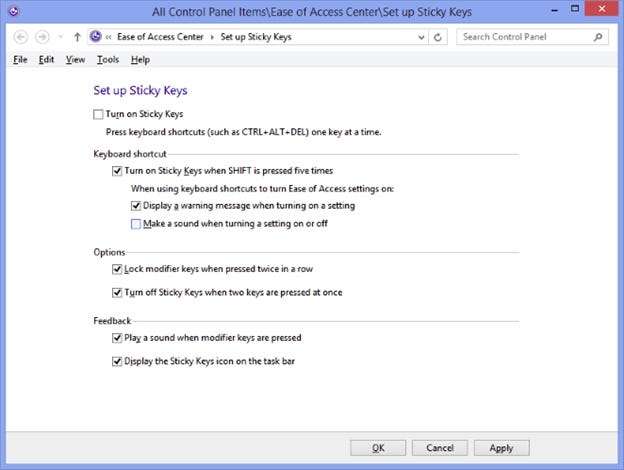
Följt av svaret från jcbermu:
Det är en funktion som heter Sticky Keys. För att aktivera det:
Öppna Kontrollpanel och se till att du är i Classic View med alla Kontrollpanel ikoner som visas. Om inte, gå till vänster i Kontrollpanel och öppna Byt till klassisk vy genom att trycka Flik och då Stiga på .
Öppna Tillgänglighet och i Hjälpmedelsalternativen dialogrutan på Tangentbordflik , Välj Använd Sticky Keys kryssruta.
Tryck S för inställningar . Inställningarna för dialogrutan Sticky Keys öppnas och du har följande alternativ:
- Tryck U för att välja Använd genväg kryssruta. Detta gör att du kan slå på eller av Sticky Keys genom att trycka på Flytta nyckel fem gånger.
- Tryck P för att välja Tryck två gånger på modifieringsknappen för att låsa kryssruta. Detta låter dig låsa en modifieringsnyckel, till exempel Flytta , Ctrl , Allt , eller Vinna om du trycker på den två gånger i följd.
- Tryck T för att välja Stäng av Sticky Keys om två tangenter trycks in samtidigt kryssruta. Detta gör att du kan stänga av klibbiga tangenter när en modifieringsnyckel som Flytta , Ctrl , Allt , eller Vinna och en annan knapp trycks samtidigt.
- Tryck M för att välja Gör ljud när du trycker på ändringsknappen kryssruta. Detta låter dig spela en ton som indikerar när en modifieringsknapp som Flytta , Ctrl , Allt , eller Vinna knappen trycks ned, låses eller släpps.
- Tryck S för att välja Visa Sticky Keys-status på skärmen kryssruta. Detta visar en Sticky Keys-ikon i aktivitetsfältet när Sticky Keys-funktionen är aktiverad.
Det är allt du behöver göra.
Har du något att lägga till förklaringen? Ljud av i kommentarerna. Vill du läsa fler svar från andra tekniskt kunniga Stack Exchange-användare? Kolla in hela diskussionstråden här .







